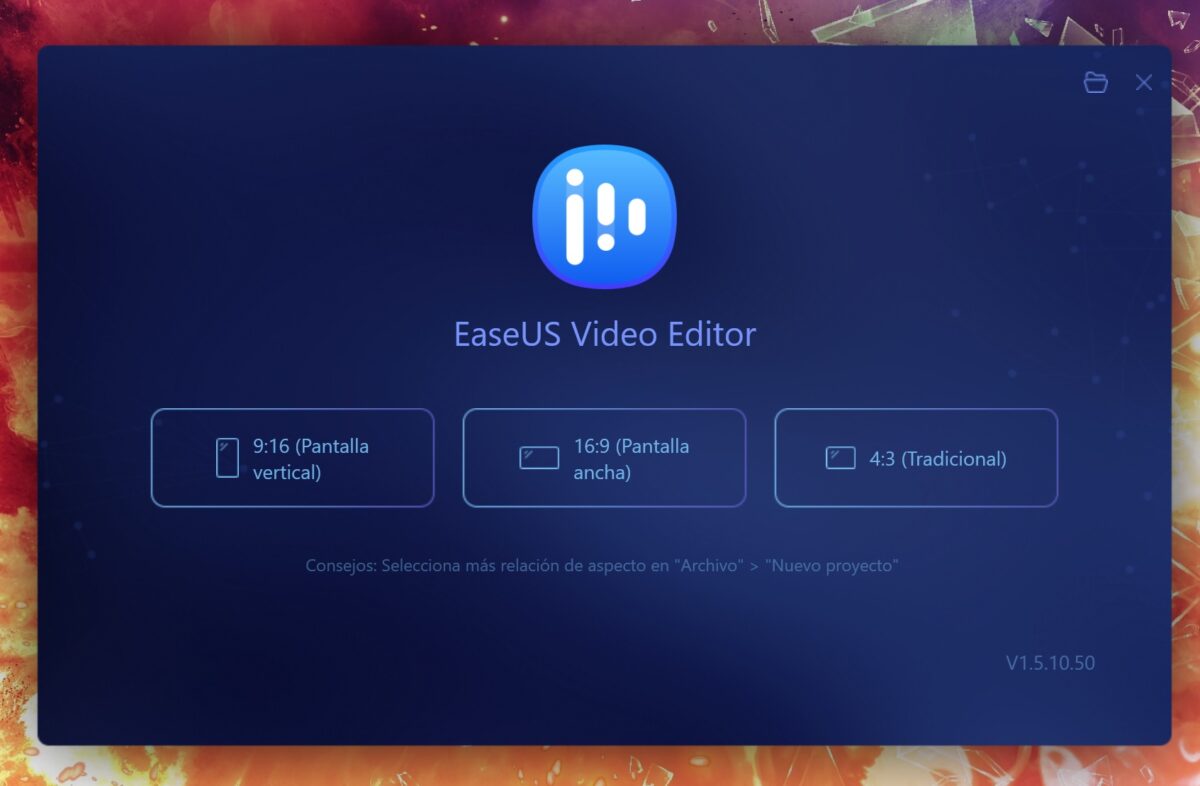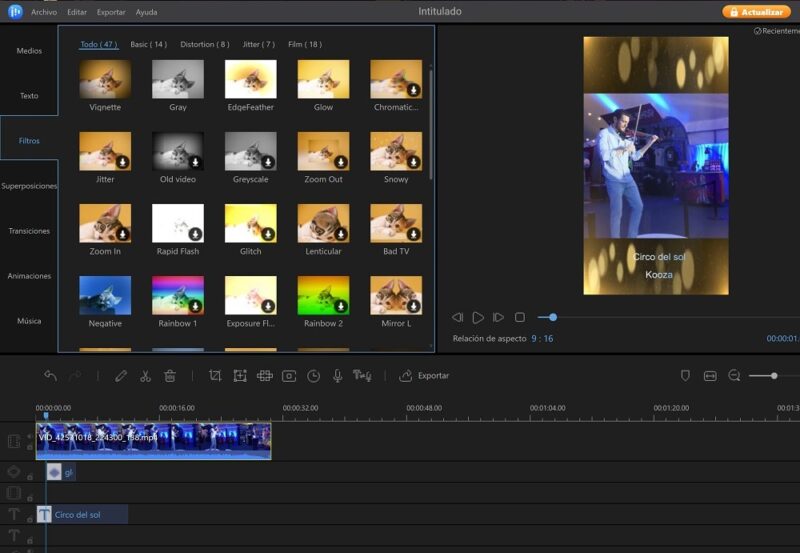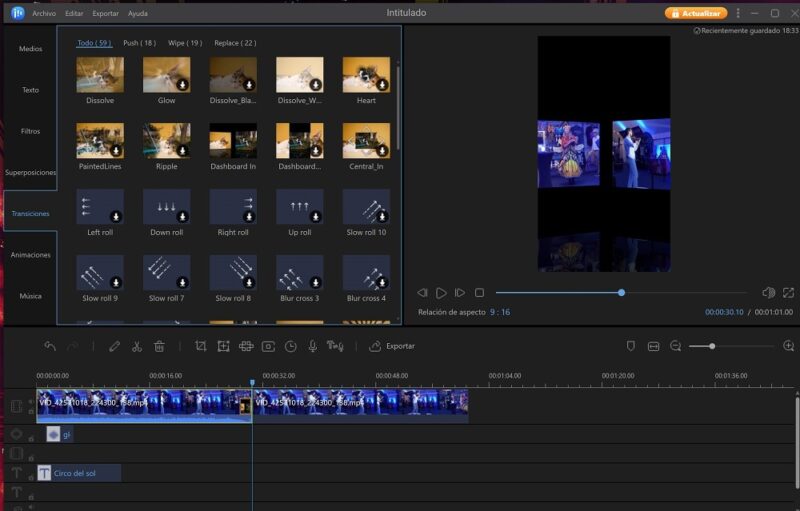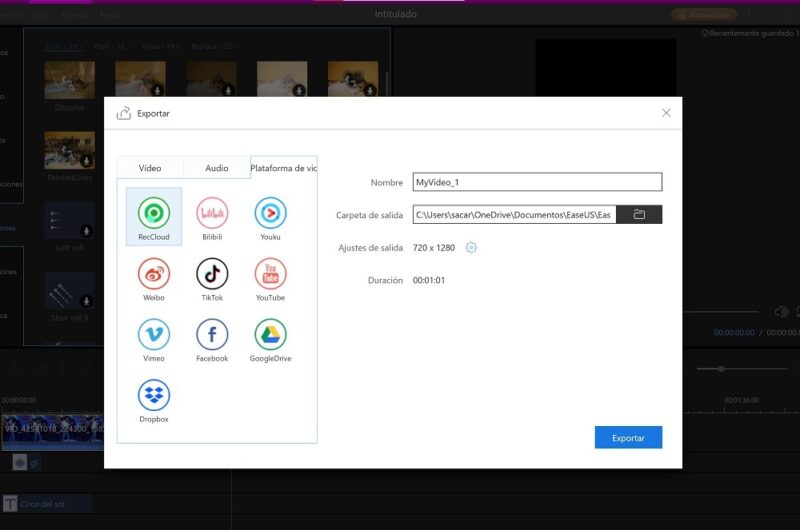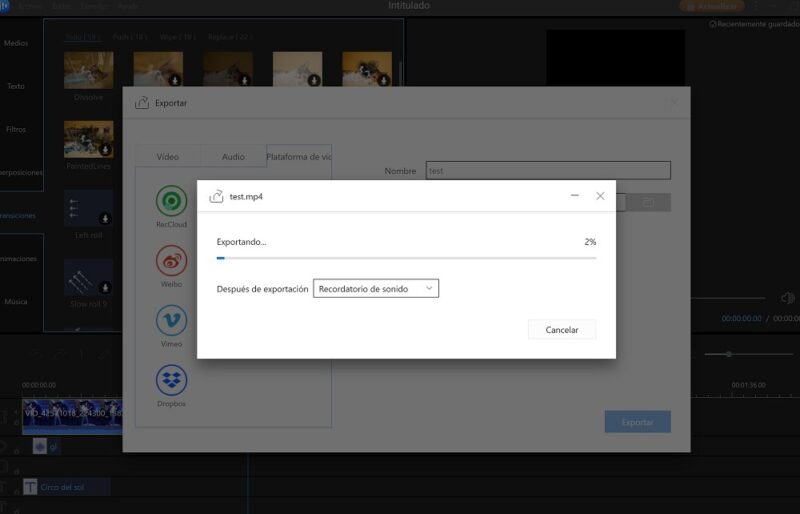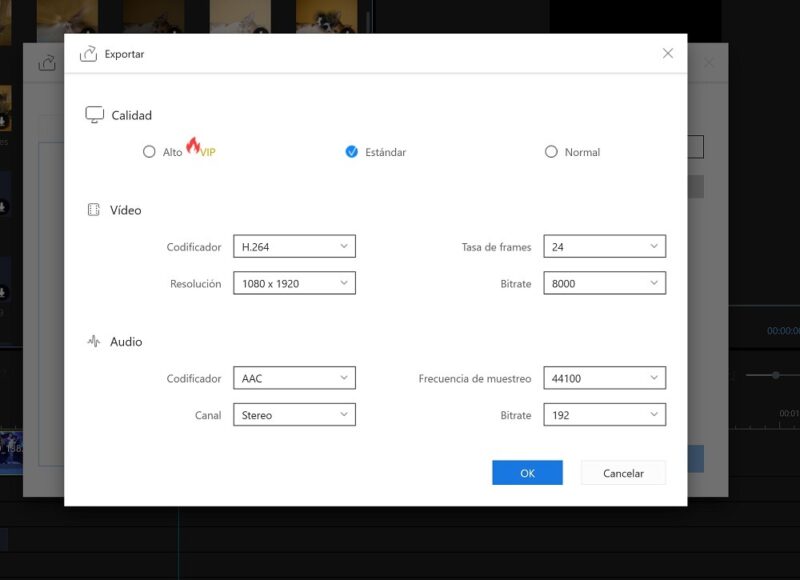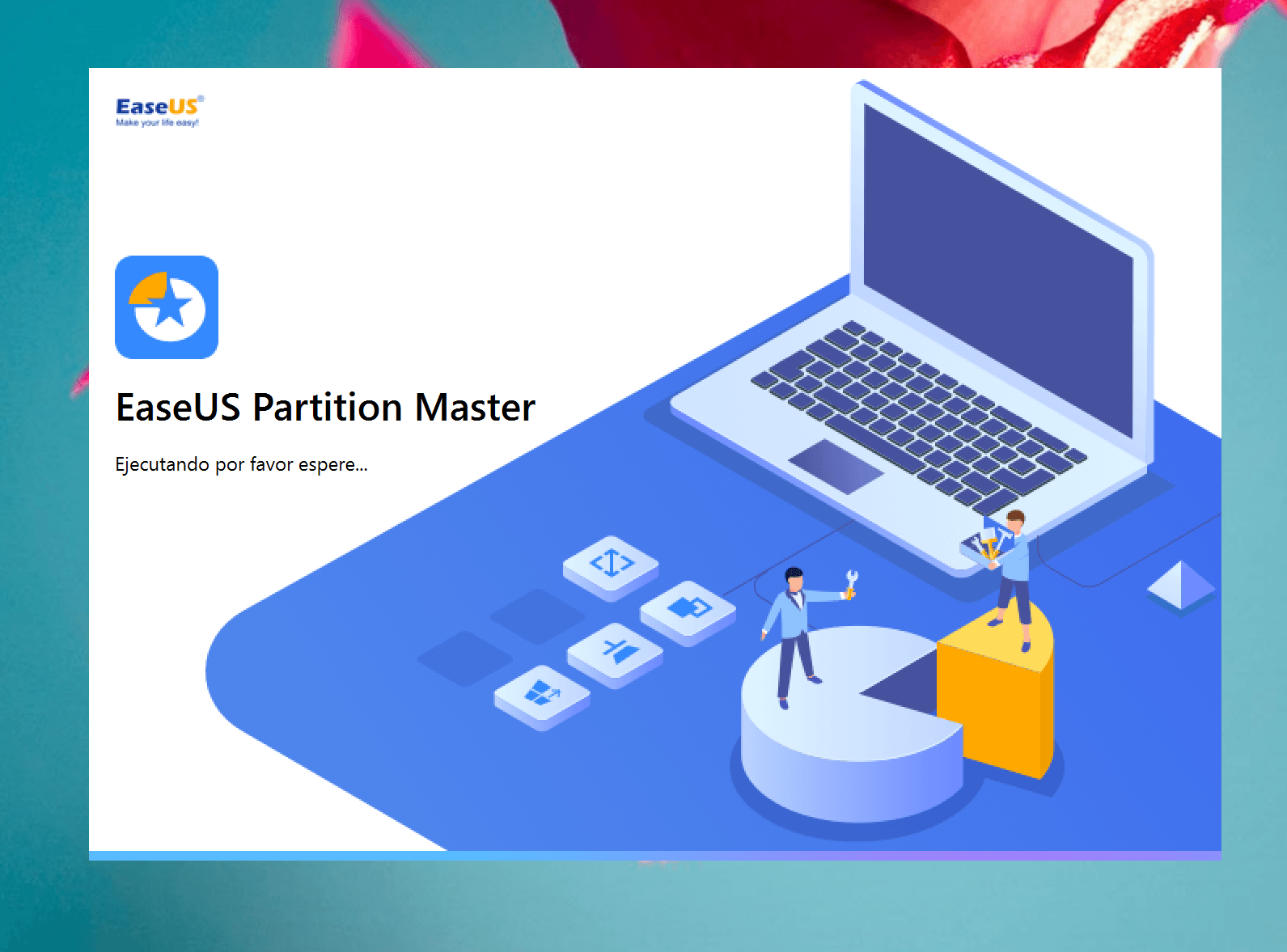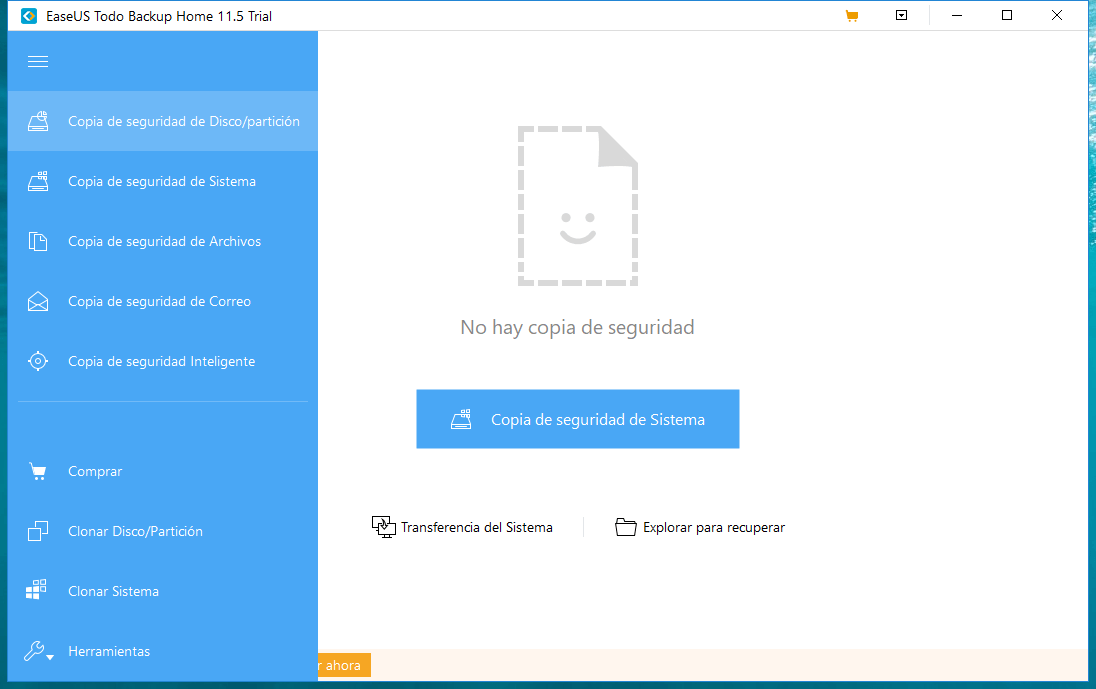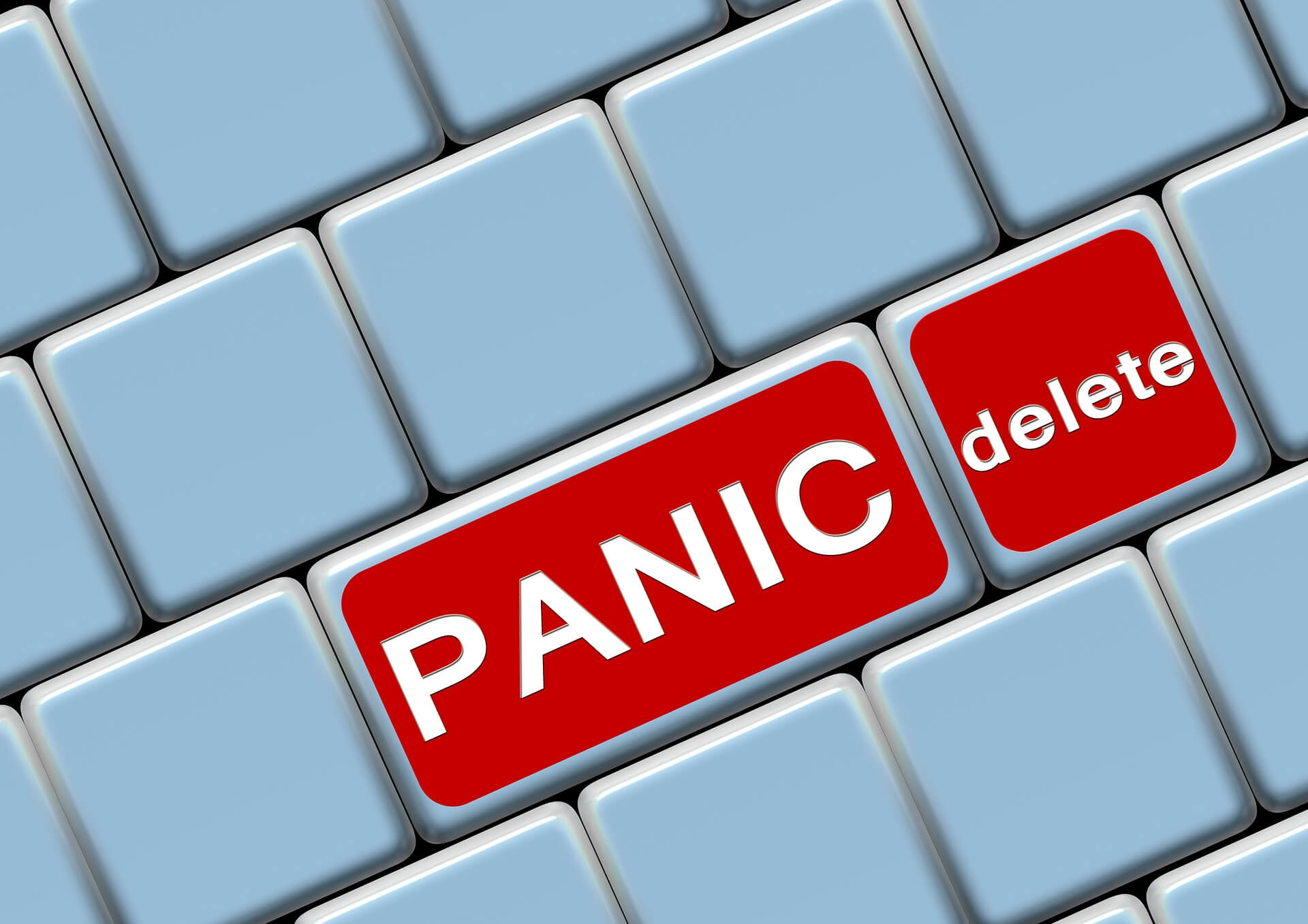Hoy en día grabar videos es algo que todos hacemos con frecuencia. Contar con cámaras cada vez más capaces en nuestros smartphones, hacen que nos sea más simple guardar en vídeo cada instante de nuestra vida, aunque a veces no lucen tan bien como tras pasar por las manos de un buen editor.
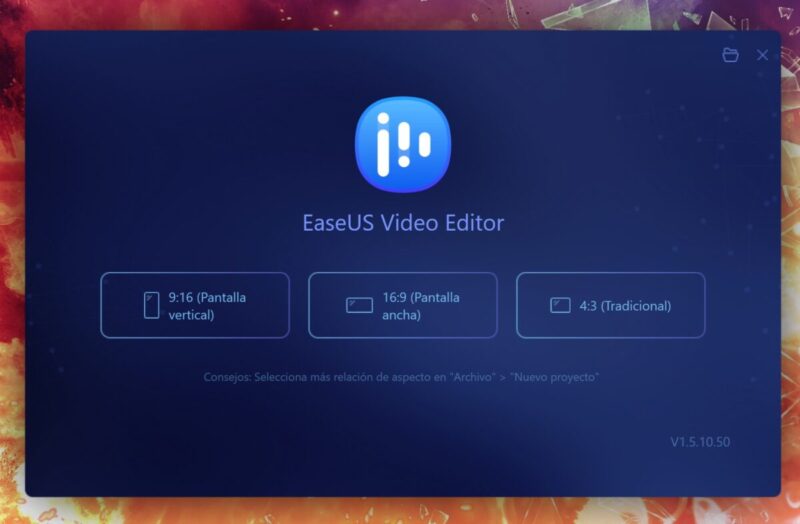
EaseUS Video Editor, el truco es arrastrar lo que te guste
Dentro del abanico de opciones que tenemos en el mercado EaseUS Video Editor apuesta por un sistema de edición extremadamente simple, pero muy eficaz. El concepto es tan sencillo como permitir que el usuario escoja lo que le guste, lo arrastre para añadir y poco más. Pocos pasos que bien usados pueden dotar a nuestros vídeos de un aspecto profesional, así que vamos a mostraros como lograrlo.
A la hora de iniciar nuestra película y tras abrir el programa nos damos cuenta de que lo primero es escoger el formato de salida ya que no es lo mismo editar un vídeo para verlo en una pantalla ancha que en un smartphone.
Una vez sepas para que dispositivo lo quieres, el siguiente paso es añadir el contenido multimedia al programa, lo que podemos hacer simplemente arrastrando nuestros videos o imágenes desde la carpeta donde la tengamos.
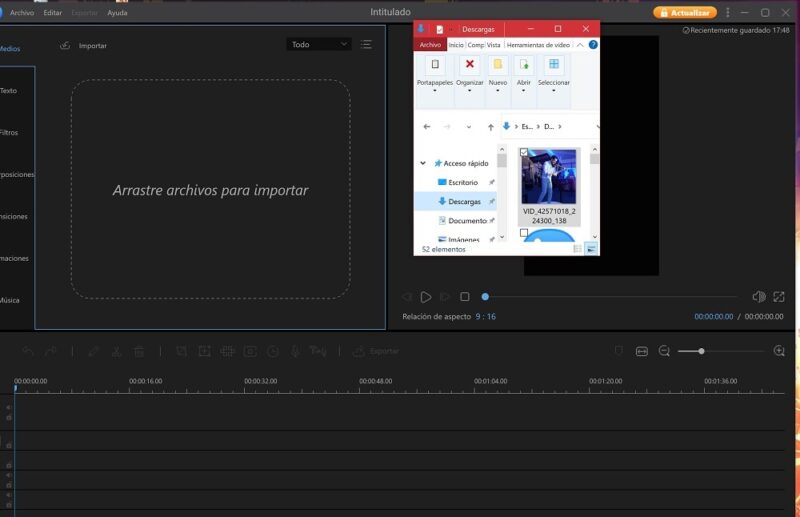
Una vez ya tengamos los archivos que vamos a usar, el proceso comienza y es igual de sencillo.
La pantalla se divide en tres partes: la zona de archivos y efectos a la izquierda, el reproductor a la derecha y la linea de tiempo en la parte inferior. En esta última tenemos varias lineas para añadir y ver los archivos de vídeo, texto, imágenes y audios.
En la zona de archivos tenemos varias pestañas: Medios, Texto, Filtros, Superposiciones, Transiciones, Animaciones y Música. Aquí es donde vemos de lo que es capaz este editor de video para PC, ya que cada una de ellas nos da acceso a una variedad de fondos y efectos que podemos añadir a nuestra película. ¿Como? pues simplemente arrastrando los archivos o animaciones ala linea de tiempo y seleccionar en que zona queremos insertarlo.
Por supuesto también tenemos otras opciones, ya que podemos recortar el vídeo o separar el audio de este si queremos poner otro distinto o simplemente ajustarlo en la linea de tiempo.
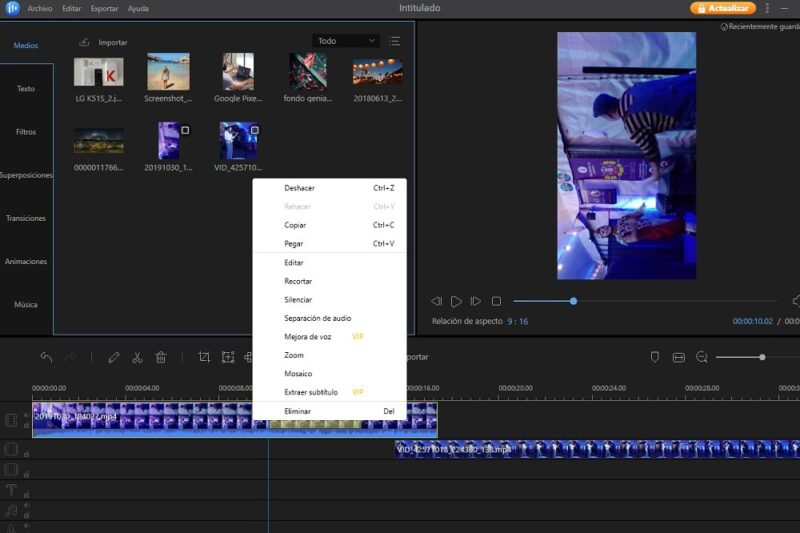
Si lo que preferimos es añadir nuestra voz al video, ya sea para comentarlo o simplemente para ser el narrador de la historia, EaseUS Video Editor nos permite grabar y añadir nuestra voz a la película.
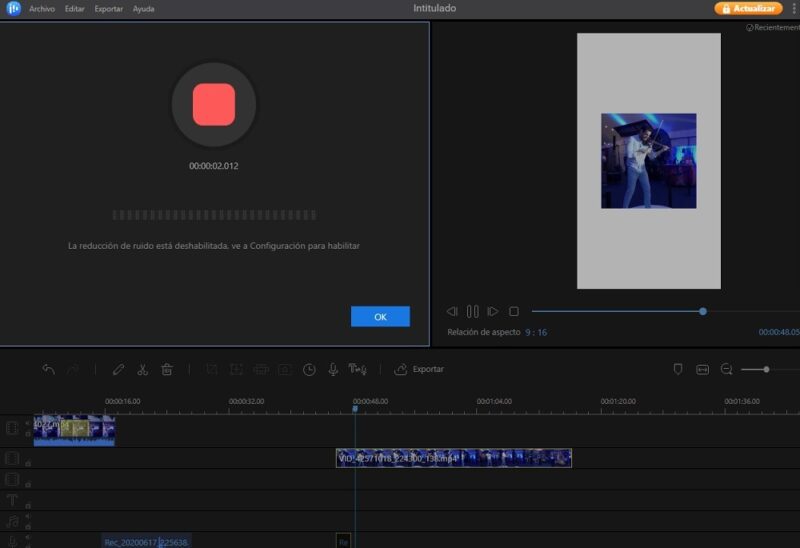
Ya tenemos nuestra obra hecha, ahora queda lucirla. Para ello el programa nos permite escoger el formato de salida del vídeo, brindándonos una serie de opciones predeterminadas dependiendo de la plataforma a la que este destinada: Youtube, TikTok o Facebook entre otras. Ademas si lo preferimos podremos personalizar estos parámetros con elección del codec de salida, resolución, frames o bitrate.
Con esto ya podemos crear y lucir videos como un profesional, tan simple como arrastrar.
 OneWindows
OneWindows